
Лаб_ИСиТ_ПИ_2012_9
.pdf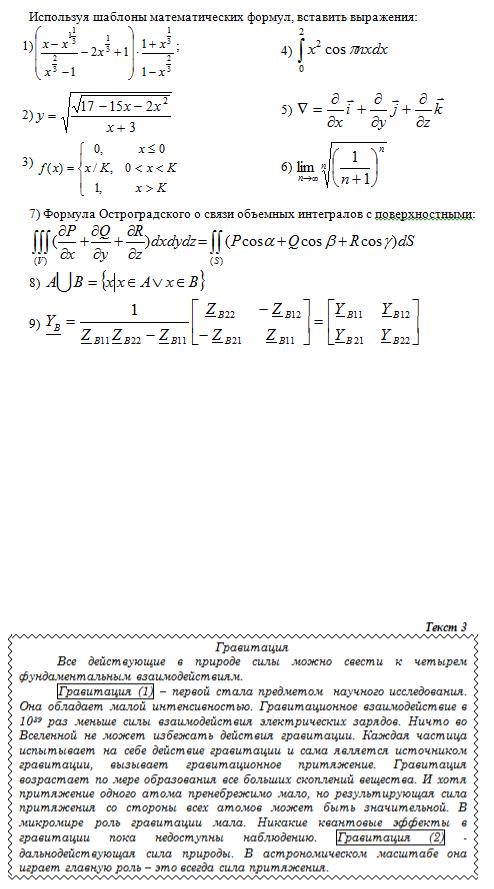
V. Автоматизация поиска информации
Для того, чтобы в одном документе быстро перейти в нужный пункт, используется система гиперссылок и закладок.
Задание 12
1. Набрать текст 3 (рис. 12).
Рис. 12. Образец текста.
11
2. Выполните переход от одного слова вашего текста к другому, используя закладу
(именованный якорь). Для перехода от слова "Гравитация (1)" к слову "Гравитация(2)"
выполните следующие действия:
·Выделить слово «Гравитация (2)» мышью;
·Вставка-Закладка. В поле Имя закладки ввести любое имя латинскими буквами,
например, G1.
·Порядок – Имя. Добавить.
·Выделить слово «Гравитация (1)». Далее Вставка - Гиперссылка. Связать с местом
в документе – Закладки (G1) – OK.
1.Выделить часть текста и скопировать в отдельный документ. Сделать Добавление гиперссылки, связывая с новым документом. Объяснить назначение и разницу между закладкой и гиперссылкой.
2.Сделать вставку примечаний: Вставка – Примечание. Набрать текст произвольного содержания. Объяснить, с какой целью могут применяться примечания в электронных документах. Примечание оставляете в тексте Вашего документа по желанию.
Задание 13
1. Сделать вставку колонтитулов: Вид – Колонтитулы (в MS Office Word 2007
Вставка – Колонтитул).
Колонтитул – это надпись в верхней и (или) нижней части страницы, одинаковая по всему документу или одному разделу, например «Глава 1». Может включать в себя текст, рисунки. Обычно содержит номера страниц, названия глав, даты и имена авторов. Чтобы вставить другой колонтитул в одном документе, например, «Глава 2»,
проделайте следующие действия:
12

Рис. 13. Меню колонтитулов.
· Курсор поставить перед началом нового раздела. Вставка – Разрыв. В группе
Новый раздел выбрать параметр, указывающий, откуда следует начать новый раздел.
· Щелкните раздел, для которого создаем новый колонтитул. Вид - Колонтитул.
Чтобы разорвать связь между колонтитулами текущего и предыдущего разделов на панели инструментов Колонтитул нажать Как в предыдущем. Измените существующий колонтитул.
2. По всему документу сделать автоматическое оглавление: Вставка – Ссылка -
Оглавление и указатели. Отредактировать до заголовков первого уровня.
3. Для готового документа выбрать меню Формат - Границы и заливка -
Страница. Подобрать оформление страницы на свое усмотрение (Рамка - Рисунок).
4.Выбрать фоновый рисунок для печати документа (Формат – Фон - Способы заливки; Формат – Фон – Подложка - Рисунок).
5.Подготовить документ к печати (Файл – Печать – Двусторонняя – Свойства –
Эффекты - Правка). Набрать слово «Образец», расположить по диагонали. Настройки размера шрифта, прозрачности и т.д. выполнить по желанию. Если полученное оформление Вас устраивает, то можете его сохранить для своего документа.
6. Выполненную работу в виде брошюры на личном flash-накопителе (имя файла – document).
13
